Pregunta ¿Cómo evito la pantalla de bienvenida de Windows 10?
¿Cómo evito la pantalla de bienvenida en Windows 10?
- ¿Cómo evito la pantalla de bienvenida en Windows 10?
- ¿Cómo eludo la pantalla de inicio?
- ¿Cómo eludo el inicio de sesión de Windows?
- ¿Cómo me deshago de la pantalla de inicio de Windows 10?
- ¿Qué es la pantalla de bienvenida de Windows 10?
- ¿Cómo pongo Windows 10 en modo seguro?
- ¿Puedo iniciar Windows 10 sin contraseña?
- ¿Qué haces si te quedas sin acceso a Windows 10?
- ¿Cómo inicio en modo seguro?
- ¿Dónde está la pantalla de inicio en Windows 10?
- ¿Se puede cambiar Windows 10 a la vista clásica?
- ¿Cómo hago para que mi escritorio vuelva a Windows 10 normal?
- ¿Por qué mi computadora no pasa de la pantalla de bienvenida?
- ¿Qué es la pantalla de bienvenida?
- ¿Cómo cambio de usuario en Windows 10?
- ¿Cómo arranco en la recuperación de Windows?
- ¿Es el modo seguro F8 para Windows 10?
- ¿No puede iniciar el modo seguro de Win 10?
- ¿Cómo puedo ingresar a Windows 10 si olvidé mi contraseña?
- ¿Cómo inicio sesión en Windows 10 sin una contraseña?
- ¿Habrá un Windows 11?
- ¿Puedo llamar a Microsoft para desbloquear mi cuenta?
- ¿Cuánto tiempo estaré bloqueado de Windows 10?
- ¿Cómo habilito la cuenta de administrador en Windows 10 cuando está bloqueada?
Cómo deshabilitar la pantalla de bienvenida en Windows 10 Abra Configuración. Haga clic en Sistema. Haga clic en Notificaciones y acciones. En "Notificaciones", desactive Mostrarme la experiencia de bienvenida de Windows después de las actualizaciones y, ocasionalmente, cuando inicie sesión para resaltar las novedades y el interruptor de alternancia sugerido.
¿Cómo eludo la pantalla de inicio?
Omitir una pantalla de inicio de sesión de Windows sin la contraseña Mientras está conectado a su computadora, abra la ventana Ejecutar presionando la tecla de Windows + la tecla R. Luego, escribe netplwiz en el campo y presiona OK. Desmarque la casilla ubicada junto a Los usuarios deben ingresar un nombre de usuario y una contraseña para usar esta computadora.

¿Cómo eludo el inicio de sesión de Windows?
Método 1 Presione la tecla de Windows + R. Escriba netplwiz. Seleccione la cuenta de usuario para la que desea deshabilitar la pantalla de inicio de sesión. Desmarque la casilla que dice "Los usuarios deben ingresar un nombre de usuario y una contraseña para usar esta computadora". Ingrese el nombre de usuario y la contraseña asociados con la computadora y haga clic en Aceptar.
¿Cómo me deshago de la pantalla de inicio de Windows 10?
¿Cómo me deshago de la pantalla de inicio de pantalla completa en la configuración abierta de Windows 10? Seleccione Personalización. Seleccione la sección Inicio. Desactive la opción Usar pantalla completa de inicio. Tenga en cuenta también otras opciones, como mostrar las aplicaciones más utilizadas y agregadas recientemente. También puede configurar las carpetas que aparecen en el menú Inicio.
¿Qué es la pantalla de bienvenida de Windows 10?
Cuando enciende un nuevo dispositivo con Windows 10 por primera vez, el dispositivo puede iniciarse en la pantalla de bienvenida, que muestra Otro usuario, en lugar de iniciarse en la Experiencia inmediata (OOBE).
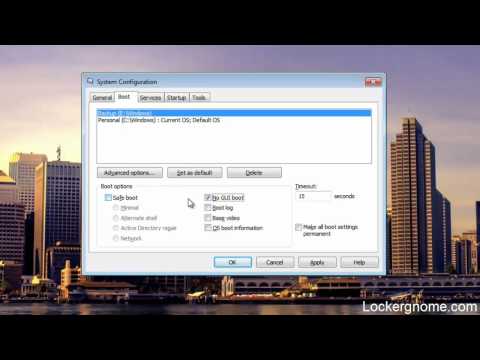
¿Cómo pongo Windows 10 en modo seguro?
Desde Configuración Presione la tecla del logotipo de Windows + I en su teclado para abrir Configuración. Seleccione Actualización y seguridad > Recuperación. En Inicio avanzado, seleccione Reiniciar ahora. Después de que su PC se reinicie en la pantalla Elegir una opción, seleccione Solucionar problemas > Opciones avanzadas > Configuración de inicio > Reiniciar.
¿Puedo iniciar Windows 10 sin contraseña?
Presione las teclas Windows y R en el teclado para abrir el cuadro Ejecutar e ingrese "netplwiz". Pulse la tecla Intro. No se le debería pedir una contraseña ahora para ingresar a su PC con Windows 10.
¿Qué haces si te quedas sin acceso a Windows 10?
Cómo solucionarlo cuando no puede acceder a Windows 10 Restablezca la contraseña de su cuenta de Microsoft. Haga clic en la opción Restablecer contraseña que se encuentra debajo del campo de contraseña. Pida a un administrador de Windows que restablezca la contraseña. Utilice un disco de restablecimiento de contraseña. Vuelva a instalar Windows 10.

¿Cómo inicio en modo seguro?
Mientras se inicia, mantenga presionada la tecla F8 antes de que aparezca el logotipo de Windows. Aparecerá un menú. A continuación, puede soltar la tecla F8. Use las teclas de flecha para resaltar Modo seguro (o Modo seguro con funciones de red si necesita usar Internet para resolver su problema), luego presione Entrar.
¿Dónde está la pantalla de inicio en Windows 10?
Abra el menú Inicio En el extremo izquierdo de la barra de tareas, seleccione el icono Inicio. Presione la tecla del logotipo de Windows en su teclado.
¿Se puede cambiar Windows 10 a la vista clásica?
¿Cómo vuelvo a la vista clásica en Windows 10? Descargue e instale Classic Shell. Haga clic en el botón Inicio y busque shell clásico. Seleccione la vista del menú Inicio entre Clásico, Clásico con dos columnas y estilo Windows 7.
https://www.youtube.com/watch?v=jmmjW-a5QeQ
¿Cómo hago para que mi escritorio vuelva a Windows 10 normal?
¿Por qué mi computadora no pasa de la pantalla de bienvenida?
Pocos usuarios informaron que su PC estaba atascada en la pantalla de bienvenida debido a su teclado y mouse USB. Para solucionar el problema, simplemente desconecte todos sus dispositivos USB, incluidos el teclado y el mouse, e intente arrancar sin ellos.
¿Qué es la pantalla de bienvenida?
La primera pantalla que aparece al encender Windows. La pantalla de Bienvenida enumera todas las cuentas en la computadora.
https://www.youtube.com/watch?v=LC5SAPC_H78
¿Cómo cambio de usuario en Windows 10?
Seleccione el botón Inicio en la barra de tareas. Luego, en el lado izquierdo del menú Inicio, seleccione el ícono del nombre de la cuenta (o imagen) > Cambiar usuario > un usuario diferente.
¿Cómo arranco en la recuperación de Windows?
Cómo acceder a Windows RE Seleccione Inicio, Encendido y luego mantenga presionada la tecla Mayús mientras hace clic en Reiniciar. Seleccione Inicio, Configuración, Actualización y Seguridad, Recuperación. En el símbolo del sistema, ejecute el comando Apagar /r /o. Utilice los siguientes pasos para iniciar el sistema utilizando un medio de recuperación.
¿Es el modo seguro F8 para Windows 10?
A diferencia de la versión anterior de Windows (7, XP), Windows 10 no le permite ingresar al modo seguro presionando la tecla F8. Hay otras formas diferentes de acceder al modo seguro y otras opciones de inicio en Windows 10.

¿No puede iniciar el modo seguro de Win 10?
Usando la combinación Shift+Restart cuando no puede ingresar al modo seguro: abra el menú 'Inicio' y haga clic o toque el botón 'Encender'. Manteniendo presionada la tecla Shift, haga clic en Reiniciar. También se puede usar la combinación Shift+Restart desde la pantalla 'Iniciar sesión'. Luego, Windows 10 se reiniciaría y le pediría que seleccione una opción.
¿Cómo puedo ingresar a Windows 10 si olvidé mi contraseña?
Restablecer la contraseña de su cuenta local de Windows 10 Seleccione el enlace Restablecer contraseña en la pantalla de inicio de sesión. Si usa un PIN en su lugar, consulte Problemas de inicio de sesión con PIN. Responda a sus preguntas de seguridad. Introduzca una nueva contraseña. Inicie sesión como de costumbre con la nueva contraseña.
¿Cómo inicio sesión en Windows 10 sin una contraseña?
Cómo desactivar la función de contraseña en Windows 10 Haga clic en el menú Inicio y escriba "netplwiz". El primer resultado debería ser un programa con el mismo nombre; haga clic en él para abrirlo. En la pantalla Cuentas de usuario que se abre, desmarque la casilla que dice "Los usuarios deben ingresar un nombre y una contraseña para usar esta computadora". Presiona "Aplicar".

¿Habrá un Windows 11?
Microsoft ha anunciado oficialmente Windows 11, la próxima gran actualización de software, que llegará a todas las PC compatibles a finales de este año. Microsoft ha anunciado oficialmente Windows 11, la próxima gran actualización de software que llegará a todas las PC compatibles a finales de este año.
¿Puedo llamar a Microsoft para desbloquear mi cuenta?
Para desbloquear su cuenta, inicie sesión para obtener un código de seguridad. Consejos: Puede utilizar cualquier número de teléfono para solicitar el código de seguridad. El número de teléfono no necesita estar asociado con su cuenta.
¿Cuánto tiempo estaré bloqueado de Windows 10?
Si se configura el umbral de bloqueo de la cuenta, después de la cantidad especificada de intentos fallidos, la cuenta se bloqueará. Si la duración del bloqueo de la cuenta se establece en 0, la cuenta permanecerá bloqueada hasta que un administrador la desbloquee manualmente. Se recomienda configurar la duración del bloqueo de la cuenta en aproximadamente 15 minutos.
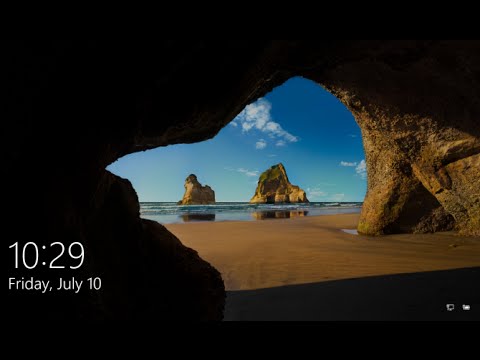
¿Cómo habilito la cuenta de administrador en Windows 10 cuando está bloqueada?
Mantenga presionada la tecla Mayús en su teclado mientras hace clic en el botón de Encendido en la pantalla. Continúe presionando la tecla Mayús mientras hace clic en Reiniciar. Continúe presionando la tecla Mayús hasta que aparezca el menú Opciones de recuperación avanzadas. Cierre el símbolo del sistema, reinicie e intente iniciar sesión en la cuenta de administrador.
